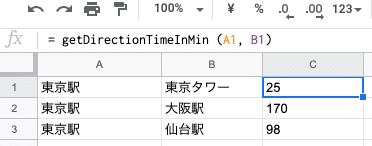WordPressのHTTPSの設定を終えたつもりでいたらうっかりWP_SITEURLとWP_HOMEのプロトコルをHTTPからHTTPSに書き換え忘れてました。/opt/bitnami/apps/wordpress/htdocs/wp-config.phpのWP_SITEURLとWP_HOMEを以下のように書き換えるべきです。
define('WP_SITEURL', 'https://' . $_SERVER['HTTP_HOST'] . '/');
define('WP_HOME', 'https://' . $_SERVER['HTTP_HOST'] . '/');この書き換えを忘れている間、ブログポストの編集をしようとすると”you are probably offline”というエラーが出ていました。最初はなんでそんなエラーが起きるのかさっぱり分かりませんでしたが、同じエラーの人を探してるとWP_SITEURLとWP_HOMEのことを書いている人がいたので、参考にさせてもらいました。